photoshop中常用的图像处理(有图有真相)
来源:互联网 发布:友笑网络 编辑:程序博客网 时间:2024/04/29 05:45
photoshop中经常用到的快捷键:
Ctrl+D 取消选择
Ctrl+U 色相/饱和度
Ctrl+B 色彩平衡
Ctrl+L 调整色阶
Ctrl+J 新建图层
Shift+F5 填充
1.在现有的图片上写字
打开photoshop,打开要写字的图片,在图片上新建一个图层,注意,图片要为jpg格式的才能新建图层,如果图片不是jpg格式的,新建图层功能是禁用的,非jpg格式图片转化在jpg格式图片有两种方式:
一是在photoshop中修改图片,保存时选择:文件-存储为,在弹出的保存窗口中选择保存为jpeg格式即可
二是通过图片格式转化程序转化而成,在我自己写的图片处理程序里面有这个功能
在图片上新建图层后,点击T图标,然后再在图片上点一下就可以在图片上写文字了,如下图所示:
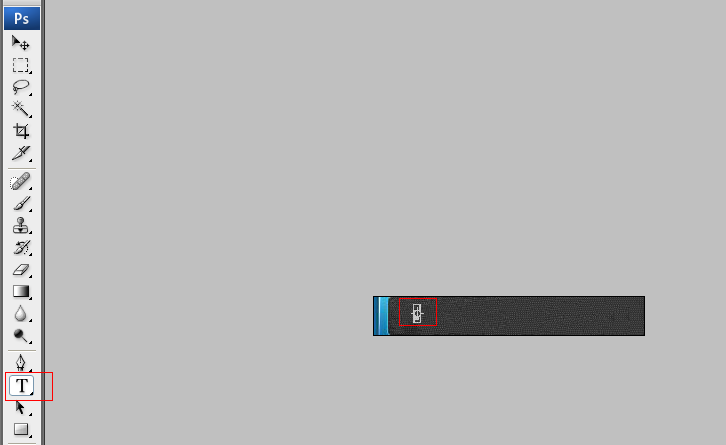
2.打开的图片太小,放大查看
按住Ctrl,然后按“+”号和“-”号就可以实现图片的放大和缩小,变化如下图所示:



3.把图片上一些东西抹杀掉
打开图片,点击图章工具,在现有图片上按住Alt键,点按选择作为源的点,然后松开Alt键,在图片上执行抹杀操作即可。
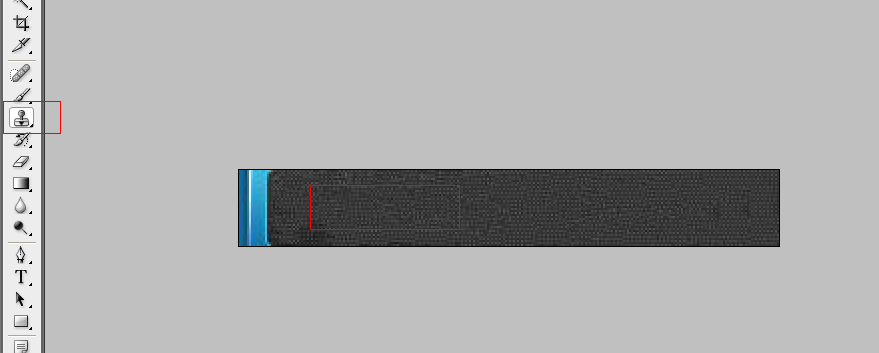
4.把一张图片的一些东西与另外一张图片合成
分别打开两张图片,用魔棒选择好要留的东西,直接拖到别外一张图片即可,注意两张图片都要为jpg格式的,这样也可以新键图层,如图所示:

5.新建指定宽和高的图层
文件->新建->在弹出的新建图层窗口中写上指定的宽和高即可。一般以像素为单位,如图所示:

6.给图形填充颜色
选中图形后,编辑->填充,会弹出填充颜色窗口,如图所示:
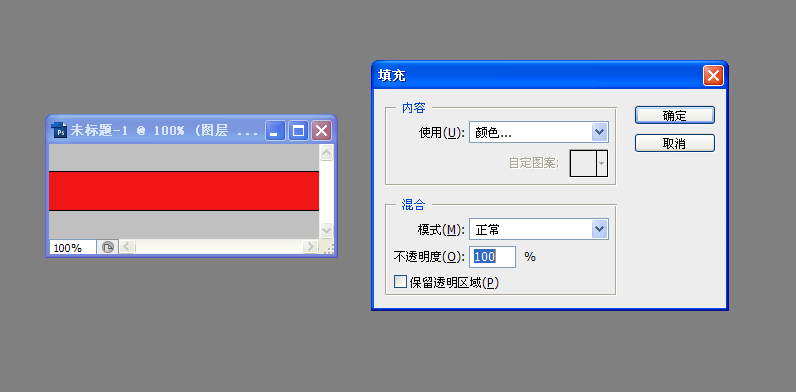
选择颜色后,会弹出颜色选择窗口,所下图所示:
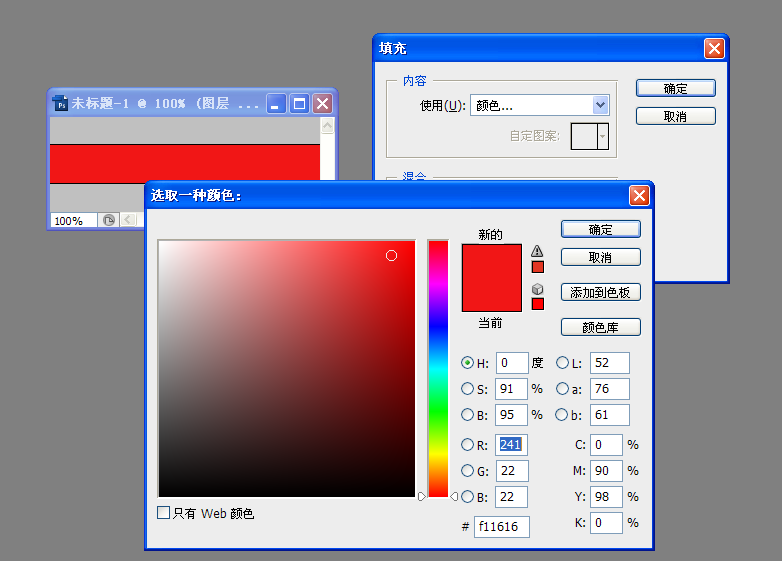
选择后颜色后,直接点确定就可以把颜色添加到当前图像上去了。
局部填充:选中要填充的区域,然后执行填充操作即可
7.浮雕效果
直接双击右下角的图层,会弹出一个窗口,如下图所示:
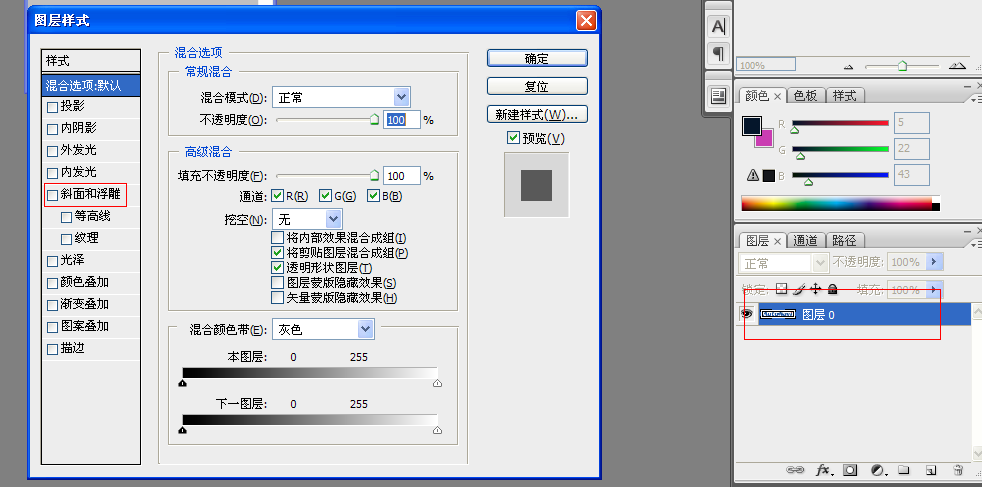
选中左边方框里面的选项,就会出现浮雕效果。
8.PHOTOSHOP不能新建图层是怎么回事?
是此问题导致的:
图像此时为非rgb/cmyk/hsb/模式
解决办法很简单:
只需你在新建时在颜色模式中选择rgb或cmyk
或不能建图层时点击图像--模式--rgb 或 cmyk
9.修改图像的亮度
按Ctrl + U快捷键,打开色相/饱和度对话框,最后一项是亮度,左右调整其值就能改变图像的亮度了。
- photoshop中常用的图像处理(有图有真相)
- PHOTOSHOP中图像处理基本概念
- photoshop图像处理技术(一)
- photoshop图像处理技术(二)
- 【图像处理】Photoshop Tags
- 图像处理中常用的OpenCV函数
- 图像处理中常用的词汇
- 图像处理中常用的彩色模型
- Python中常用的图像处理操作
- 收集微信里的图像处理中常用的图像库
- 图像处理和图像识别中常用的matlab函数
- 图像处理和图像识别中常用的OpenCV函数
- 图像处理和图像识别中常用的CxImage函数
- 图像处理和图像识别中常用的OpenCV函数
- 图像处理和图像识别中常用的OpenCV函数
- 图像处理和图像识别中常用的OpenCV函数
- 图像处理和图像识别中常用的OpenCV函数
- 图像处理和图像识别中常用的OpenCV函数
- 如何得知自己正在使用的linux是什么版本
- 2012_02_03
- Unix 冒号命令
- 使用Flash在线制作头像
- Android软件界面嵌入广告的方法
- photoshop中常用的图像处理(有图有真相)
- poj3368
- TUP第十六期:腾讯1亿用户在线背后的技术挑战
- Agine
- 笔记本必须插电才能使用联合编译器
- 金针菇功效
- Windows日志浅析
- 各种问题集合--更新
- SQL之用户自定义函数


